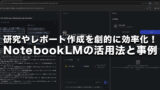はじめに:
「会議で決まったことが、議事録を見てもよく分からない…」「作成に時間がかかりすぎて、本業が進まない…」
これらの悩みは、多くのビジネスパーソンが抱える共通の課題です。特にリモートワークが増え、情報がテキストデータとして蓄積される今、その量は膨大になっています。
しかし、その課題を根本から解決する「AI時代の新しいメモ術」が登場しました。Googleが開発した「NotebookLM」は、単なるメモツールではありません。あなたの思考を整理し、会議の情報を瞬時に分析・要約する、強力な「第二の脳」です。
なぜ今、このツールが不可欠なのか。それは、情報過多の現代において、私たちは「情報を処理する」ことから解放され、「情報を活用する」ことに集中すべきだからです。
この記事では、NotebookLMがなぜ「有料級」の価値を持つのか、そしてその力を最大限に引き出して議事録作成を劇的に変える具体的な方法を、実践的なステップで解説します。
1. 議事録作成の常識を覆すNotebookLMの革新性
従来の議事録作成は、以下のステップで行われていました。
- 会議中のメモ取り
- 会議後のメモの整理、清書
- 決定事項やタスクの抽出、担当者の確認
この一連の作業は非常に時間がかかり、ヒューマンエラーも発生しやすいものでした。しかし、NotebookLMを活用すれば、このプロセスは以下のように変わります。
- ステップ1:情報の一元化会議中に取った手書きメモや、AI文字起こしツールで生成した議事録のテキストデータを、NotebookLMにまとめてアップロードします。
- ステップ2:AIに「ディレクター」として指示を出すあなたの役割は、もはや「清書」ではありません。NotebookLMに対して、自然な言葉で指示を出す「ディレクター」に変わります。
- ステップ3:ファクトチェックAIが生成した内容を最終確認し、必要に応じて修正するだけで、質の高い議事録が数分で完成します。
この変化により、議事録作成の時間は大幅に短縮され、あなたの「思考」と「確認」に費やす時間を最大化できるのです。
2. 議事録だけじゃない!「情報資産」を最大化する活用術
NotebookLMの真価は、議事録作成だけに留まりません。複数の会議資料やプロジェクト計画書を一つの「ノートブック」にまとめることで、点と点だった情報を「線」として結びつけ、あなたの知識を「情報資産」に変えることができます。
- 【活用事例1】プロジェクトの進捗管理複数の定例会議の議事録を一つのノートブックにまとめます。「プロジェクトAの現状と課題を教えて」と質問すれば、過去の議事録を横断して、現在の進捗状況や未解決の課題をAIが瞬時にまとめてくれます。
- 【活用事例2】部門間のナレッジ共有各部門が作成したマニュアルや報告書を共有ノートブックに格納します。「新入社員が知っておくべき、〇〇についての情報を抽出してください」といった指示で、新人向けのFAQを自動で作成できます。
3. 知っておきたいNotebookLMの限界と賢い使い方
NotebookLMは非常に強力なツールですが、万能ではありません。その限界を理解することで、より効果的に活用できます。
- 「事実」と「解釈」を区別するAIはあくまで文章を処理するツールです。感情や文脈のニュアンス、行間にある意味を完全に理解することは困難です。AIが生成した議事録は、**必ず最終的なファクトチェック(事実確認)**を行いましょう。
- 質問の仕方を工夫する漠然とした質問では、期待通りの回答が得られない場合があります。前述のプロンプト例のように、「何をしてほしいか」を具体的に指示することが、使いこなす上での最大のコツです。
- 機密情報の取り扱いに注意ビジネス上の機密情報や個人情報を含むドキュメントをアップロードする際は、必ずセキュリティポリシーを確認しましょう。
まとめ:あなたの時間を「価値ある仕事」へ再配分しよう
NotebookLMは、単に議事録作成を楽にするツールではありません。今まで議事録に奪われていた時間を、**「戦略を練る」「チームを動かす」「新しいアイデアを生み出す」**といった、より価値の高い仕事に再配分するためのツールです。
このツールは、今後ますます進化し、私たちの働き方を変えていくでしょう。
この記事を読んで「議事録作成の負担を減らしたい」と感じた方は、ぜひ一度NotebookLMを試してみてください。
➡ NotebookLMを今すぐ試す(公式サイト)(Googleアカウントで無料利用可能)
参考情報・出典
- NotebookLM公式サイト
- Google公式ブログ:NotebookLMアップデート
- 筆者の実体験・業務利用による検証結果
この記事が参考になった方は、SNSでのシェアやご感想をお待ちしています!